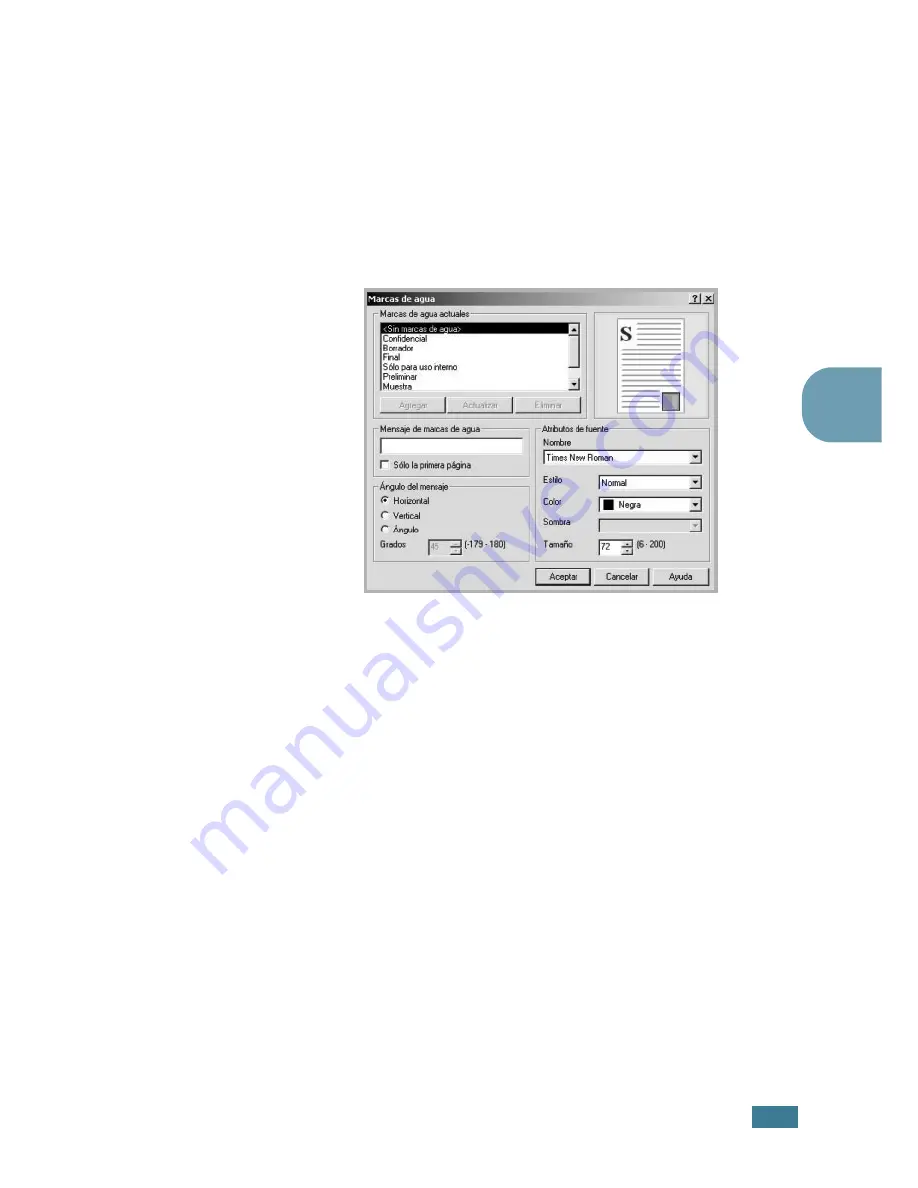
I
MPRESIÓN
AVANZADA
5.
11
5
Creación de una marca de agua
1
Cuando haya modificado las configuraciones de impresión
en la aplicación de software, acceda a las propiedades de
impresión. Consulte página 4.3.
2
Haga clic en la ficha
Opciones adicionales
y, a
continuación, haga clic en el botón
Modificar marcas de
agua
que se encuentra en la sección
Marca de agua
.
Aparece la ventana Marcas de agua.
3
Introduzca un texto en el cuadro
Mensajes de marcas de
agua
. Puede introducir hasta 40 caracteres, que
aparecerán en la ventana de vista preliminar.
Si se selecciona el cuadro
Sólo la primera página
, la
marca de agua sólo se imprimirá en la primera página.
4
Seleccione las opciones de marca de agua que desee.
Puede seleccionar el nombre, el estilo, el color, el nivel de
escala de grises y el tamaño en la sección
Atributos de
fuente
, y configurar el ángulo de la marca de agua de la
sección
Ángulo del mensaje
.
5
Para añadir una nueva marca agua a la lista, haga clic en
Agregar
.
6
Cuando haya acabado la modificación, haga clic en
Aceptar
y comience la impresión.
Para detener la impresión de la marca de agua, seleccione
<Sin marcas de agua>
de la lista desplegable
Marca de
agua
.
Summary of Contents for 500N - CLP Color Laser Printer
Page 29: ...Home Visite nuestra página Web en www samsungprinter com Rev 1 00 ...
Page 36: ...6 ...
Page 43: ...13 ...
Page 44: ...14 NOTAS ...
Page 88: ...UTILIZACIÓN DE LOS MATERIALES DE IMPRESIÓN 3 24 NOTAS ...
Page 192: ...SOLUCIÓN DE PROBLEMAS 7 34 NOTAS ...
Page 204: ...USO DE LA IMPRESORA EN LINUX A 12 NOTAS ...
Page 218: ...USO DE LA IMPRESORA EN RED B 14 NOTAS ...
Page 244: ...ESPECIFICACIONES D 12 Svc Card ...
Page 249: ...Home Visite nuestra página Web en www samsungprinter com Rev 4 00 ...
















































